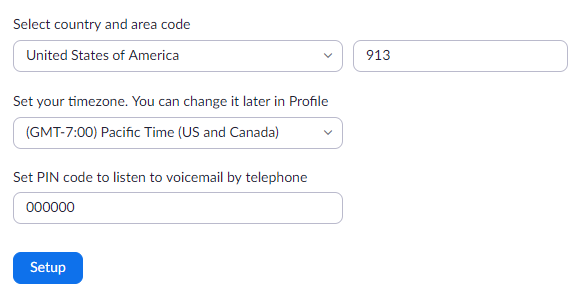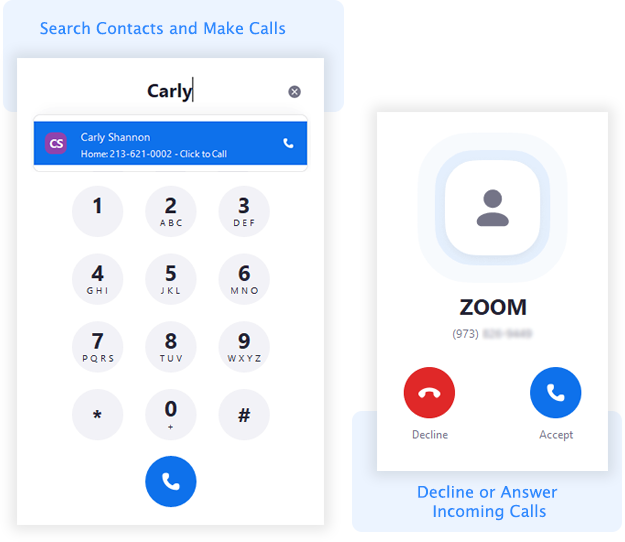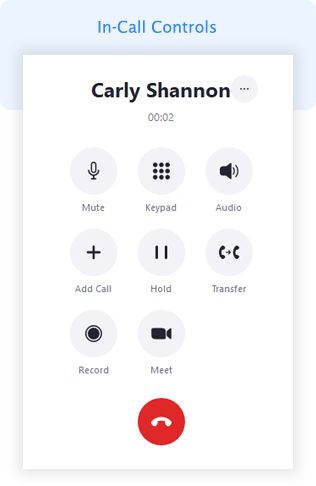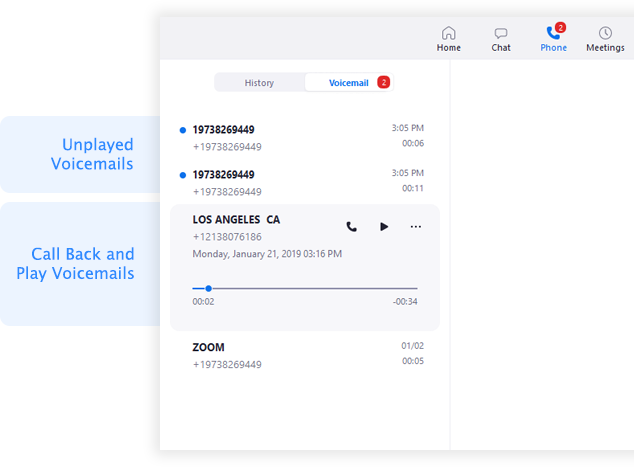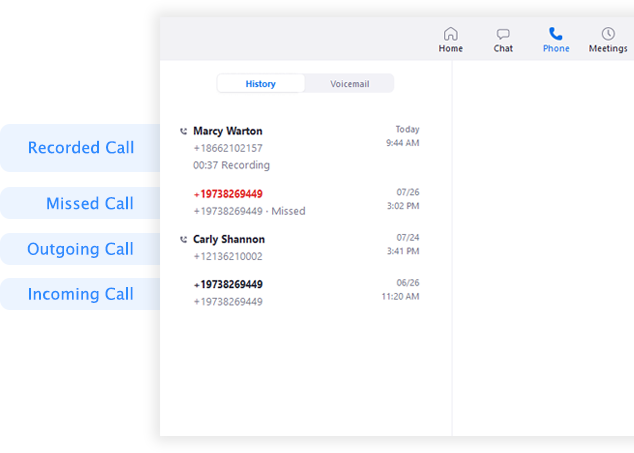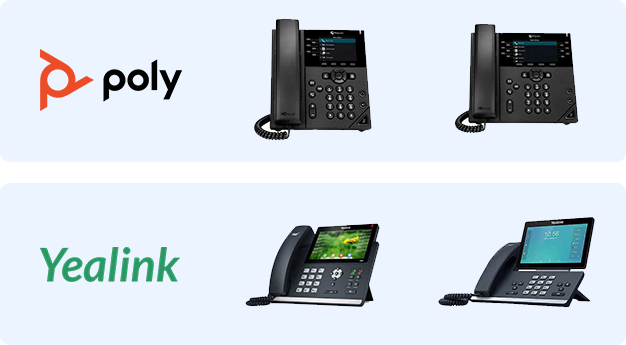Erste Schritte mit Zoom Phone (Benutzer)
Überblick
Die Schnellstartanleitung für Zoom Phone unterstützt Benutzer bei der Einrichtung des Zoom Phone Kontos und weist sie in verschiedene wichtige Funktionen wie Telefonanrufe tätigen und Mailbox abrufen ein. Lesen Sie diese Schnellstartanleitung, damit Sie einen Überblick über die Funktionen bekommen und klicken Sie auf die eingebetteten Links, wenn Sie mehr erfahren möchten.
Hinweis:
In diesem Artikel:
Voraussetzungen
- Neueste Version des Zoom Desktop-Clients oder der mobilen App
- Lizenz für Zoom Phone
Ersteinrichtung
Wenn Ihr Zoom Phone-Administrator Ihnen eine Zoom Phone-Lizenz zugewiesen hat, erhalten Sie eine E-Mail-Benachrichtigung mit einem Link zum Einrichten von Zoom Phone.

- Klicken Sie auf den Link am unteren Rand der E-Mail-Benachrichtigung. Wenn Sie keine E-Mail erhalten haben, melden Sie sich im Zoom-Webportal an, und klicken Sie auf Phone.
- Geben Sie die erforderlichen Informationen zum Einrichten von Zoom Phone ein:
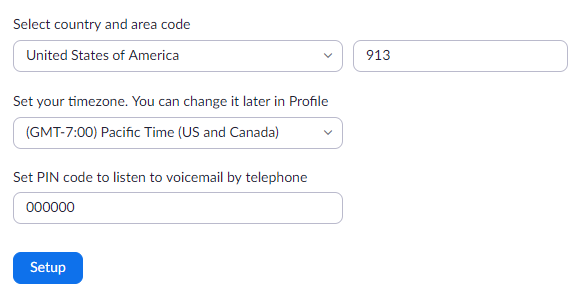
-
Landes- und Ortsvorwahl: Die Ortsvorwahl wird verwendet, wenn Sie lokale Nummern wählen.
-
Zeitzone: Vergewissern Sie sich, dass Sie die richtige Zeitzone einstellen. Sie wirkt sich auf mehrere Zoom Phone-Funktionen aus, einschließlich Ihrer Öffnungs-/Schließ-/Urlaubszeiten und Schreibtischtelefone, die Ihnen von Ihrem Administrator zugewiesen wurden.
-
PIN: Geben Sie eine Mailbox-PIN ein, mit der Sie Ihre Mailbox auf Schreibtischtelefonen, die von Ihrem Administrator zugewiesen wurden, abrufen können. Sie benötigen die PIN nicht, um Sprachnachrichten mithilfe des Zoom Desktops, der mobilen App oder des Webportals abzurufen.
- Klicken Sie auf Einrichtung.
Telefoneinstellungen
Nach der Ersteinrichtung sollten Sie die Zoom Phone-Einstellungen im Webportal anpassen.
- Melden Sie sich im Zoom Web Portal an.
- Klicken Sie auf Telefon und dann auf die Registerkarte Einstellungen.
Hier finden Sie einige wichtige Einstellungen, die Sie möglicherweise ändern möchten:
-
Notfalladresse: Zeigt die Adresse an, die Ersthelfern angegeben wird, wenn eine Notrufnummer gewählt wird. Vergewissern Sie sich, dass diese Adresse korrekt ist.
-
Öffnungs-/Schließ-/Urlaubszeiten: Ändern Sie die Zeiten, zu denen Sie Anrufe entgegennehmen können.
- Mailbox-Ansage: Audio-Ansage, die abgespielt wird, bevor Zoom Phone Anrufe zu Ihrer Mailbox weiterleitet. Sie können diese Ansage anpassen, indem Sie Audio direkt im Web Portal aufzeichnen oder eine Audiodatei hochladen.
Kontakte
Standardmäßig können Sie das Kontaktverzeichnis im Zoom Desktop-Client oder in der mobilen App aufrufen, um Personen in derselben Organisation anzurufen. Verfolgen Sie die folgenden Artikel, um Kontakte von Drittanbieterdiensten hinzuzufügen:

Telefonanrufe
Nach dem Setup können Sie mit Zoom Phone Anrufe tätigen und empfangen. Tätigen Sie Anrufe über die Wähltastatur oder durchsuchen Sie Ihre internen, externen oder synchronisierten Kontakte. Bei eingehenden Anrufen können Sie einen Anruf ablehnen und dadurch an Ihre Mailbox weiterleiten.
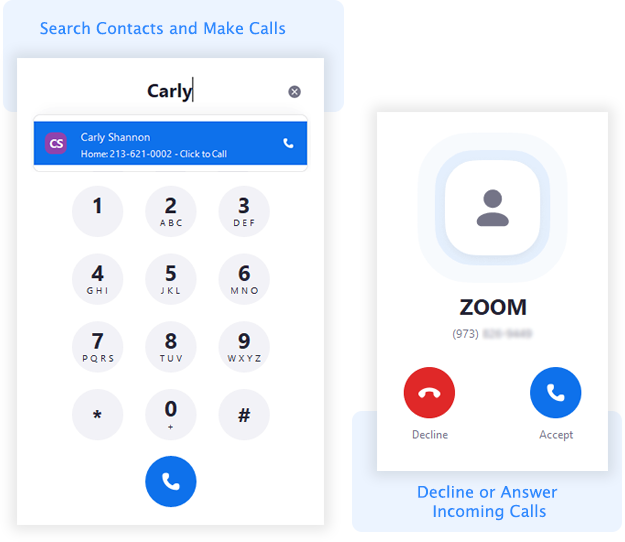
Anrufsteuerungen
Während eines Anrufs können Sie:
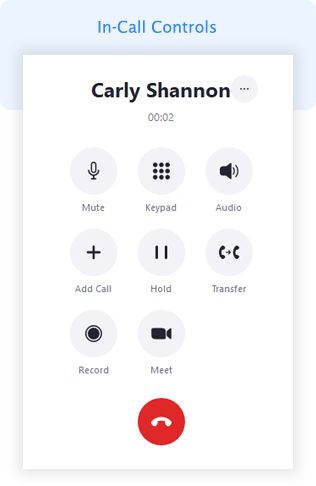
Sprachnachrichten
Zoom Phone leitet alle nicht angenommenen und abgelehnten eingehenden Anrufe an Ihre Mailbox weiter. Sie können im Zoom Desktop-Client, der Mobile App oder dem Webportal Ihre Sprachnachrichten wiedergeben und verwalten.
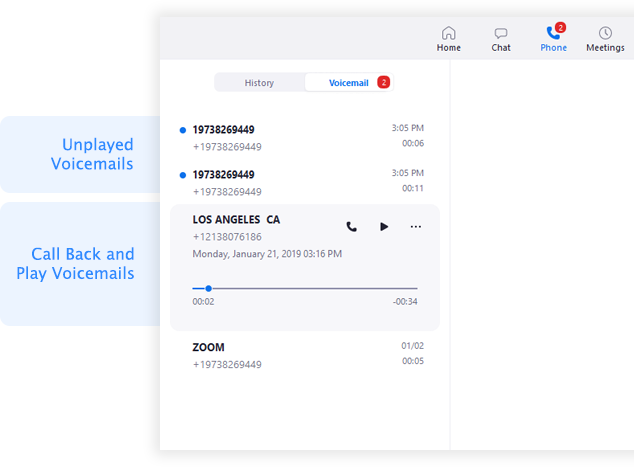
Anrufverlauf und Aufzeichnungen
Nach dem Tätigen, Empfangen oder Aufzeichnen von Anrufen können Sie auf dem Zoom Desktop-Client, der mobilen App oder dem Webportal Ihren Anrufverlauf und Ihre Aufzeichnungen überprüfen.
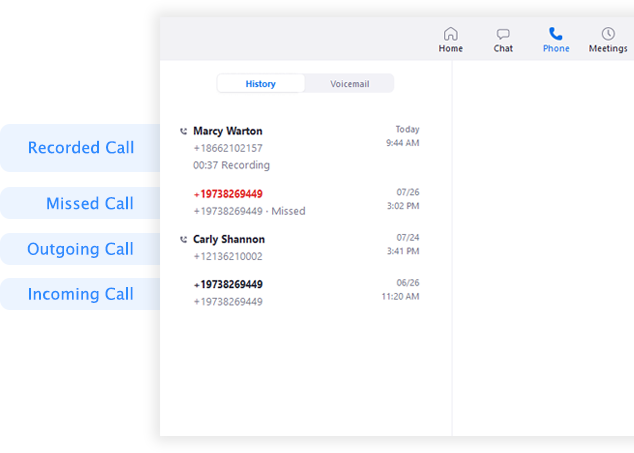
Tischtelefone
Wenn Ihr Zoom Phone-Administrator ein Tischtelefon für Sie eingerichtet hat, können Sie es verwenden, um Anrufe zu tätigen und zu empfangen und Sprachnachrichten abzurufen. Sehen Sie sich unsere Kurzanleitung für die Telefone der Polycom VVX-Serien und der Yealink T4/T5-Serien an. Tischtelefone unterstützen nicht alle Zoom Phone-Funktionen.
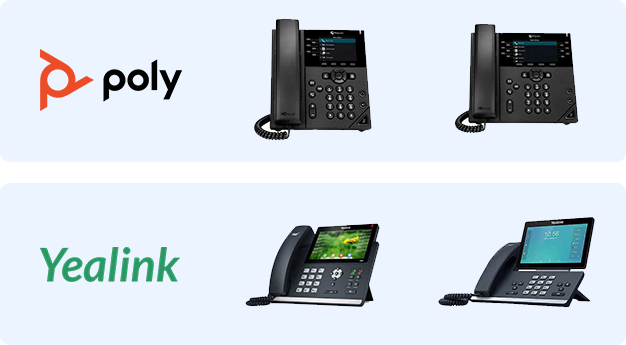
Zusätzliche Funktionen
Sobald Sie mit der Verwendung von Zoom Phone vertraut sind, können Sie Ihr Telefonieerlebnis mit diesen Funktionen erweitern:
-
Zoom Desktop-Client und Mobile App-Einstellungen: Zeigen Sie Ihre Zoom Phone-Informationen an, einschließlich Ihrer Firmennummer, Durchwahlnummer und direkten Telefonnummern. Sie können auch die Einstellungen für Benachrichtigungen über eingehende Anrufe ändern.
-
Liste der blockierten Kontakte: Ändern Sie Ihre Einstellungen, um bestimmte Telefonnummern oder Präfixe daran zu hindern, Sie anzurufen.
-
Anrufdelegierung: Weisen Sie einen anderen Telefonbenutzer zu, der Anrufe in Ihrem Namen tätigt und entgegennimmt.
-
Gemeinsamer Sprachnachrichten-Eingang: Teilen Sie Ihre Sprachnachrichten mit einem anderen Telefonbenutzer in derselben Organisation.
-
Zum Wählen klicken: Ändern Sie Ihre Einstellungen auf Mac oder Windows, damit Sie durch Klicken auf eine Telefonnummer den Wählvorgang in Zoom Phone auslösen können.